HL-1850
FAQ et Diagnostic |
Comment puis-je imprimer des deux côtés du papier (impression recto verso)?
- Si le papier est fin, il peut se plisser.
- Si le papier est courbé, redressez-le puis placez-le dans le bac.
- Utilisez du papier ordinaire au format A4, Lettere ou Légal (de 60 à 105 g/mètre carré) N'utilisez pas de papier vergé (laissant apparaître par transparence de fines lignes parallèles horizontales).
- Si la prise papier n'est pas correcte, le papier peut être courbé. Retirez le papier et redressez-le.
- Chargez le papier dans le bac standard ou le bac MP (multi-usage).
- Si vous utilisez du papier au format Lettre, réglez les guides-papier de l'unité recto verso, afin qu'ils correspondent à la taille de votre papier.
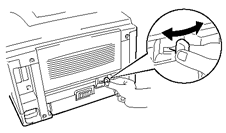
Si les guides papier de l'unité recto verso ne sont pas correctement ajustés pour le format de papier utilisé, des bourrages papier peuvent se produire et l'impression sera décentrée.
- Pour les utilisateurs de Windows
Ouvrez la boîte de dialogue Propriétés au niveau du pilote de l'imprimante. Sélectionnez le mode impression Duplex dans l'onglet Avancé et vérifiez que « Utiliser l'unité duplex » a bien été sélectionné, puis cliquez sur OK. L'imprimante imprimera automatiquement des deux côtés du papier.
<Pilote PCL>
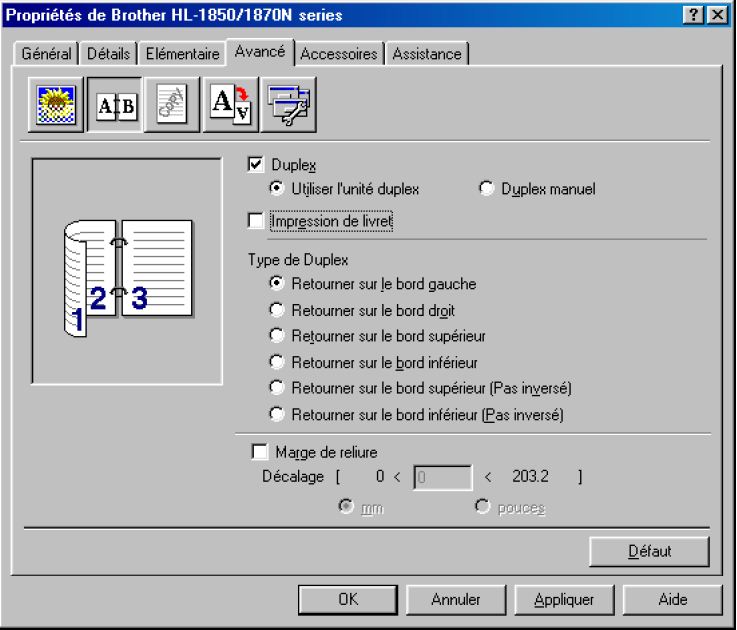
<Pilote PS>
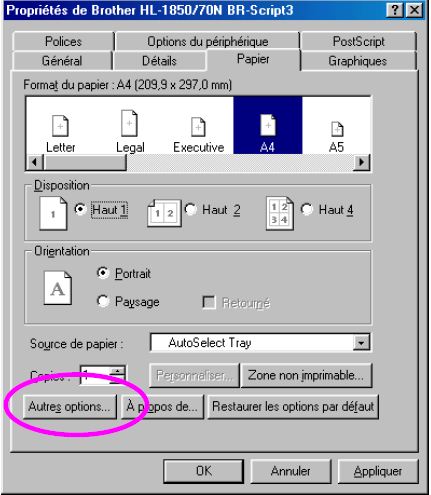

- Pour les utilisateurs de Macintosh
Modifiez le paramètre Pages par feuille lors du choix de la disposition.
- Cliquez sur le menu Fichier puis sélectionnez Imprimer. Une boîte de dialogue semblable à celle ci-dessous apparaît :
- Cliquez sur Généralités dans le menu déroulant. Une liste vous présente alors les options suivantes :
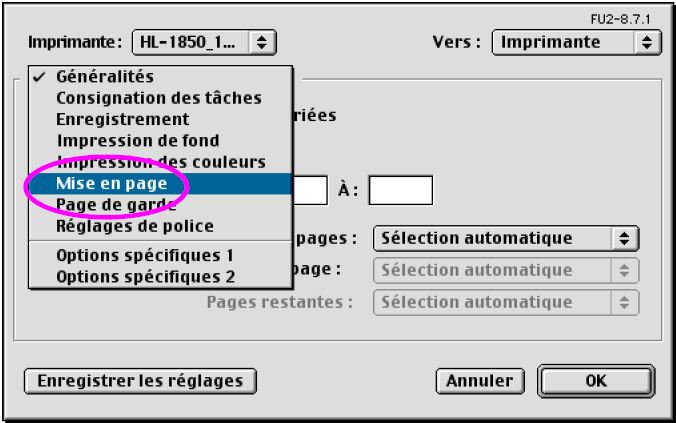
- Sur la page de dispositions, vous pouvez sélectionner l'impression Duplex en validant « Imprimer en recto verso ».
À partir de ce moment, vous pouvez choisir de sélectionner l'impression recto verso bord long ou bord court. Sélectionnez l'option requise pour votre impression. Référez-vous à l'image ci-dessous.
À partir de ce moment, vous avez le choix de sélectionner Pages par feuille, la disposition et la bordure. Sélectionnez l'option requise pour votre impression. Référez-vous à l'image ci-dessous.
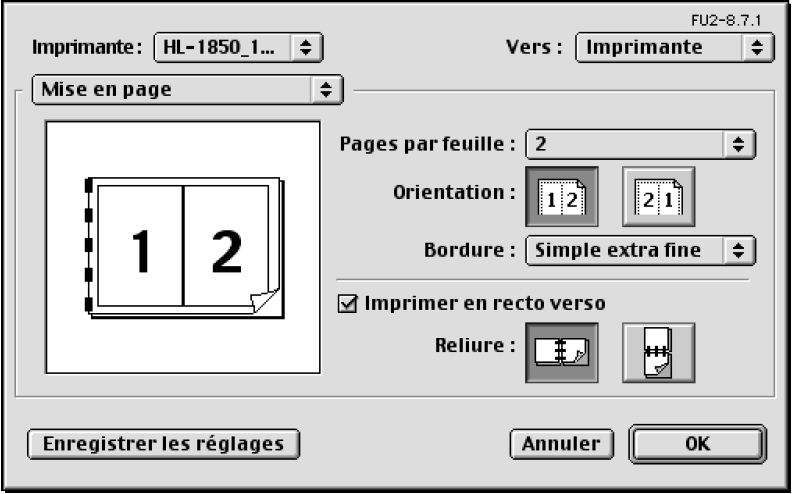
Remarques sur le contenu
Pour nous aider à améliorer notre soutien, veuillez nous faire part de vos commentaires ci-dessous.
